Win10系统微软账户改成本地账户的方法
微软给win10系统提供了微软账户,可以方便我们使用微软账户登录并使用微软的相关服务,可是有些用户并不喜欢,想要将其改成本地账户,那么Win10系统微软账户怎么改成本地账户呢?接下来给大家分享一下具体的操作步骤。
1.在桌面上按“Win键+I键”进入Windows设置,选择账户。
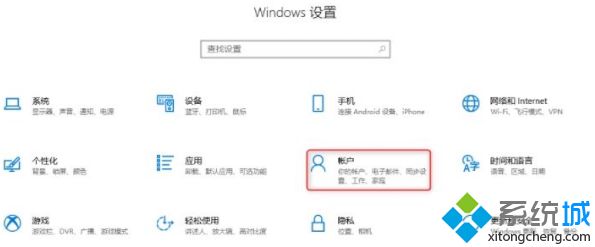
2.在账户信息分栏中,账户信息下方,选择“改用本机账户登录”。
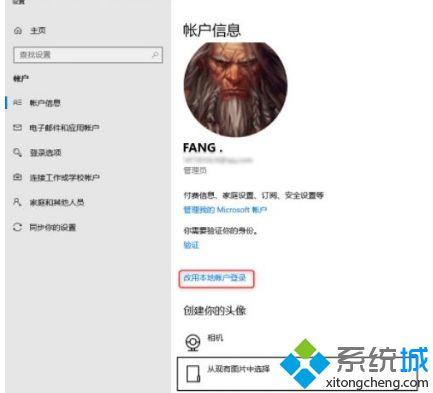
3.输入当前微软账户的密码,点击下一步。
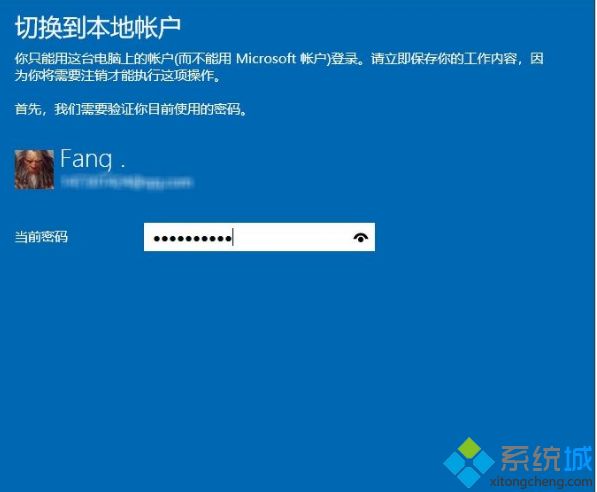
4.重新填写本地账户的信息,密码等。
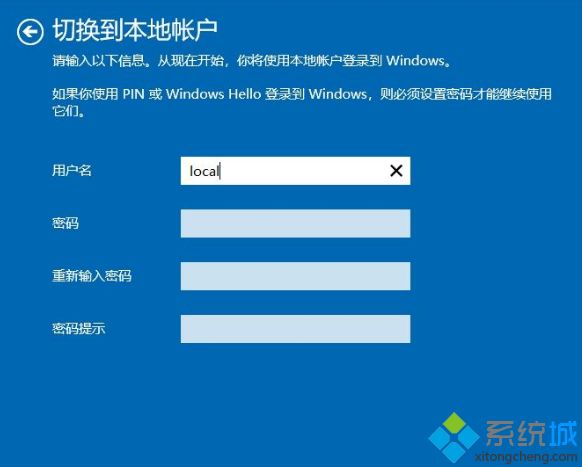
5.最后,切换为本地账户登录即可。
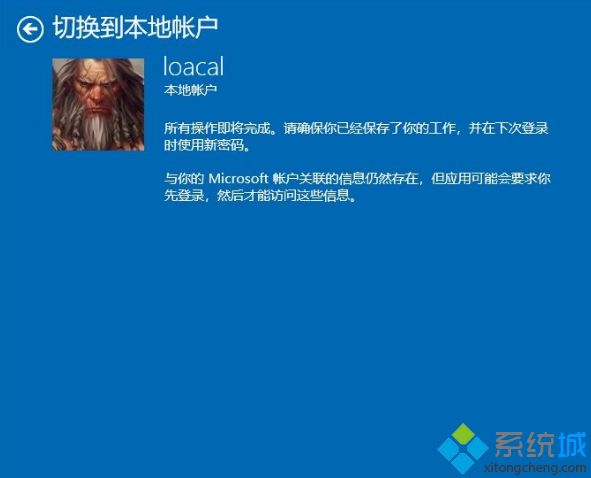
上述就是Win10系统微软账户改成本地账户的方法,大家可以按照上面的方法来进行操作吧。
相关教程:本地账户比微软账户好吗为什么微软账户登不上我告诉你msdn版权声明:以上内容作者已申请原创保护,未经允许不得转载,侵权必究!授权事宜、对本内容有异议或投诉,敬请联系网站管理员,我们将尽快回复您,谢谢合作!










